ChatGPT ir daudzpusīgs AI rīks, kas var uzlabot produktivitāti daudzos veidos. Ja to izmanto efektīvi, tas var radīt noderīgas atbildes par dažādām tēmām, padarot to par obligātu resursu ikvienam, kura mērķis ir maksimāli palielināt tiešsaistes mijiedarbību.
Lai cik tas būtu noderīgi, iespējams, vēlēsities saglabāt un eksportēt savas ChatGPT sarunas turpmākai uzziņai. Par laimi, jūsu sarunas tiek automātiski saglabātas ChatGPT saskarnē, nodrošinot ērtu piekļuvi jebkurā laikā. Bet ko darīt, ja vēlaties tos eksportēt? Tālāk mēs izpētīsim vairākas metodes, kā bez piepūles saglabāt un eksportēt jūsu ChatGPT sarunas. Nirsim iekšā!
Kā efektīvi saglabāt ChatGPT sarunas
ChatGPT mijiedarbības saglabāšana un turpināšana ir bez problēmām. Pēc noklusējuma ChatGPT par to parūpējas jūsu vietā — jūsu tērzēšanas sarunas tiek automātiski saglabātas jūsu interfeisa kreisajā sānjoslā, lai tās varētu viegli izgūt.
Lai skatītu savu sarunu vēsturi, vienkārši piesakieties vietnē chat.openai.com ar savu OpenAI kontu. Kreisajā sānjoslā glīti tiks parādītas visas jūsu pēdējās sarunas, kas ļauj ātri piekļūt un turpināt.
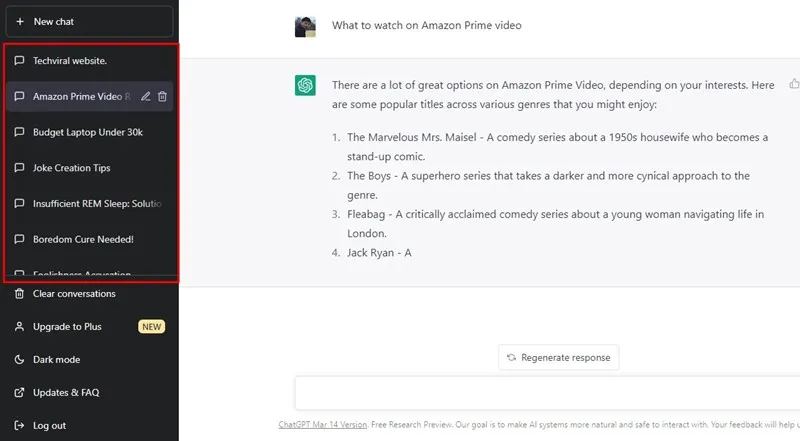
Turklāt varat personalizēt savu sarunu, pārdēvējot to. Noklikšķiniet uz sarunas, kuru vēlaties pārdēvēt, atlasiet zīmuļa ikonu, ievadiet jauno nosaukumu un saglabājiet to ar atzīmes ikonu. Šī vienkāršā darbība uzlabo organizāciju, atvieglojot svarīgu diskusiju atrašanu vēlāk.
Kā eksportēt ChatGPT sarunas, izmantojot iestatījumus
ChatGPT ir ieviesusi ērtu funkciju, kas ļauj veikt tiešo.eksportu no datu vadīklu iestatījumiem. Lai izmantotu šo funkciju, veiciet šīs vienkāršās darbības:
- Palaidiet ChatGPT: savā ierīcē atveriet ChatGPT.
- Piekļuves iestatījumi: noklikšķiniet uz sava profila attēla, kas atrodas augšējā labajā stūrī.
- Pārejiet uz Iestatījumi: nolaižamajā izvēlnē atlasiet Iestatījumi .
- Atvērt datu vadīklas: ekrānā Iestatījumi pārslēdzieties uz Datu vadīklas .
- Eksportēt savus datus: noklikšķiniet uz pogas Eksportēt blakus Eksportēt datus.
- Apstipriniet savu pieprasījumu: izpildiet norādījumus, lai apstiprinātu eksportēšanu. Drīz jūsu iesūtnē parādīsies e-pasta ziņojums ar datu failu.
- Piekļūstiet un pārskatiet savus datus: lejupielādējiet datu eksportēšanu un atveriet iekļauto failu chat.html , lai pārskatītu savu tērzēšanas vēsturi.
Šī metode ir racionalizēts veids, kā izgūt visas jūsu mijiedarbības tieši no OpenAI platformas.
ChatGPT sarunu eksportēšana, izmantojot ShareGPT paplašinājumu
Tiem, kas dod priekšroku praktiskākai pieejai, ir iespēja manuāli kopēt un ielīmēt ChatGPT sarunas piezīmju lietojumprogrammā, taču tas var ātri kļūt apnicīgi. Efektīvāks risinājums ir izmantot ShareGPT Chrome paplašinājumu, kas ļauj izveidot koplietojamus vietrāžus URL tērzēšanas sarunām.
Tālāk ir norādīts, kā bez piepūles eksportēt sarunas.
- Atveriet pārlūku Chrome: palaidiet pārlūku Google Chrome un dodieties uz ShareGPT paplašinājuma lapu šeit . Piesakieties ar savu OpenAI kontu.
- ShareGPT paplašinājuma instalēšana: noklikšķiniet uz pogas Pievienot pārlūkam Chrome un apstipriniet, noklikšķinot uz Pievienot paplašinājumu .
- Atlasiet savu sarunu: atveriet ChatGPT, izvēlieties sarunu, kuru vēlaties eksportēt, un noklikšķiniet uz paplašinājuma ikonas.
- Pierakstīties: autentifikācijai piesakieties, izmantojot savu Google vai Twitter kontu.
- Atkārtoti ielādējiet ChatGPT: atsvaidziniet ChatGPT lapu, un jums vajadzētu redzēt jaunu paplašinājuma pievienoto pogu Kopīgot .
- Kopīgojiet saiti: noklikšķiniet uz pogas Kopīgot un atlasiet Kopēt , lai izveidotu koplietojamu saiti.
- Kopīgot saiti: ģenerētā koplietojamā saite ļaus citiem skatīt jūsu tērzēšanu, ja tā ir kopīgota, kopā ar datiem par to, cik cilvēku to ir apmeklējuši vai pievienojuši grāmatzīmēm.
Šī metode ievērojami vienkāršo jūsu ChatGPT sarunu tiešas eksportēšanas procesu, lai kopīgotu tos ar citiem vai saglabātu turpmākai lietošanai.
Bieži uzdotie jautājumi
Izmantojot šīs metodes, varat viegli saglabāt un eksportēt savas svarīgākās ChatGPT sarunas. Šī funkcija ne tikai uzlabo jūsu darbplūsmu, bet arī nodrošina uzlabotu piekļuvi vērtīgām diskusijām. Ja jums ir kādi papildu ieteikumi par paplašinājumiem, lūdzu, kopīgojiet tos tālāk esošajos komentāros!
Papildu ieskati
1. Vai kāds var redzēt jūsu ChatGPT sarunas?
Piekļuve jūsu ChatGPT sarunām ir ierobežota ar jūsu OpenAI kontu. Ja esat kopīgojis sava konta informāciju ar citiem, viņi var skatīt jūsu diskusijas. Turklāt OpenAI var piekļūt šīm sarunām, lai uzlabotu AI funkcijas, taču esiet drošs, ka tās par prioritāti piešķir lietotāju privātumu.
2. Kā izdzēst ChatGPT saglabātās tērzēšanas sarunas?
Saglabāto sarunu dzēšana pakalpojumā ChatGPT ir vienkārša. Varat atlasīt konkrētas tērzēšanas sarunas, ko noņemt, vai izvēlēties dzēst visas saglabātās vēstures. Detalizētus norādījumus skatiet ceļvežos par savas ChatGPT vēstures pārvaldību.
3. Vai ChatGPT ir bezmaksas ikvienam?
Jā, ChatGPT var izmantot bez maksas. Tomēr OpenAI piedāvā arī premium versiju ar nosaukumu ChatGPT Plus, kas piedāvā uzlabotas iespējas par abonēšanas maksu. Šajā versijā tiek izmantota GPT-4 tehnoloģija, lai nodrošinātu spēcīgāku mijiedarbību.
Atbildēt